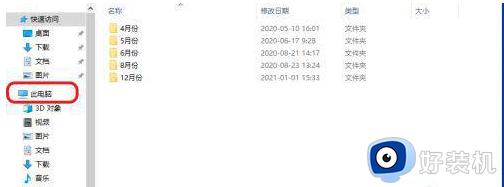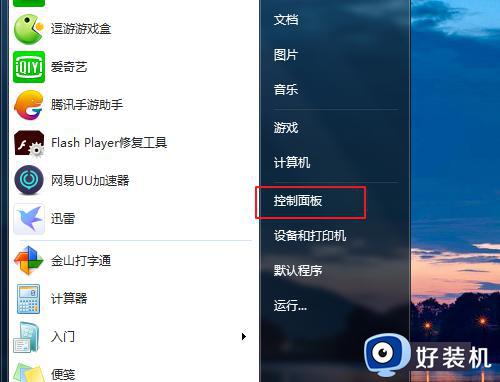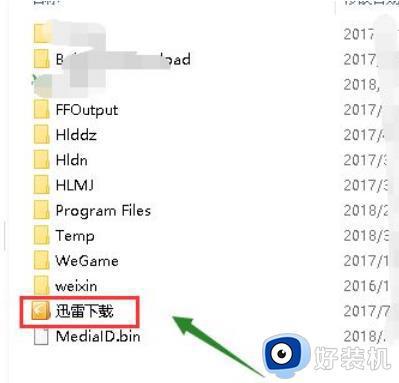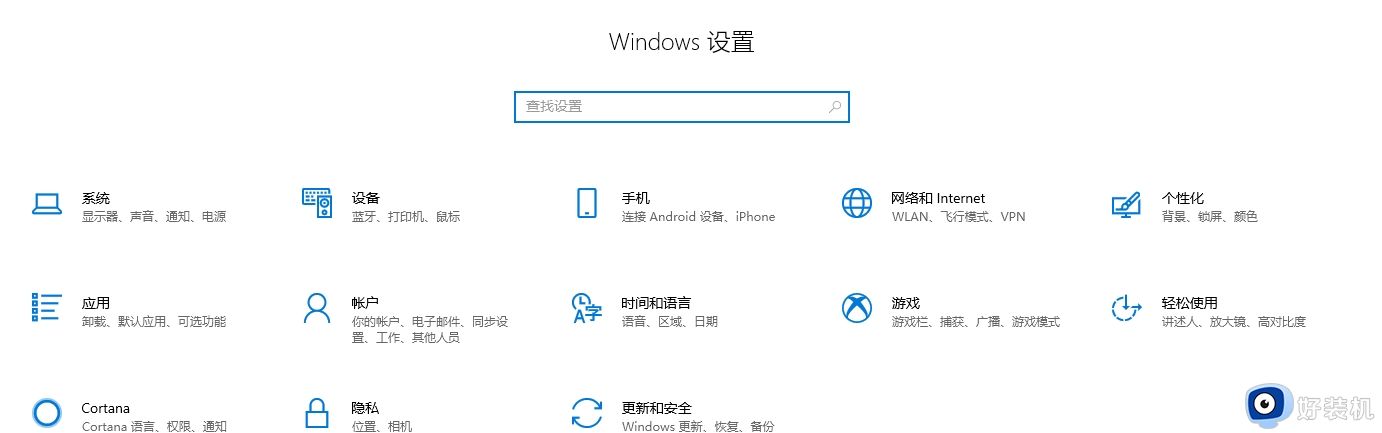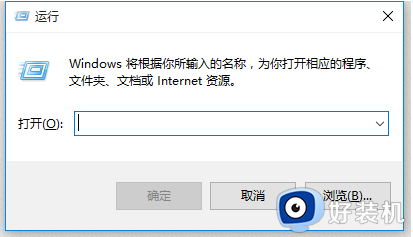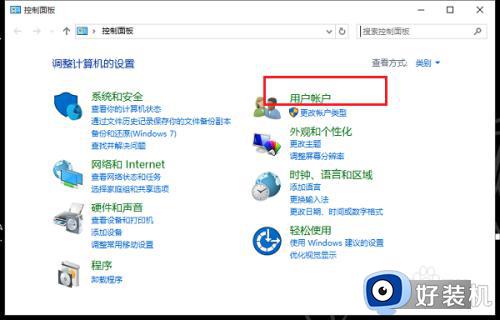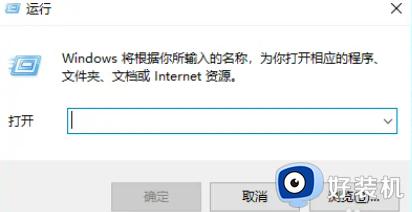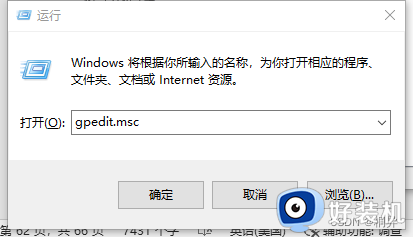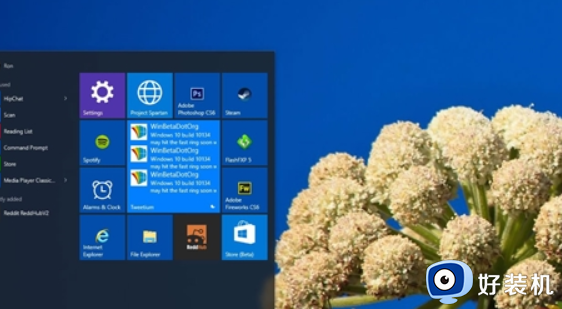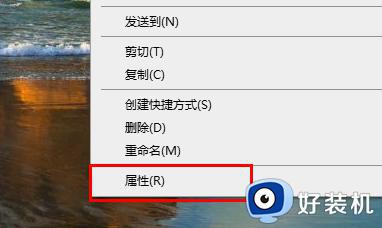win10如何访问共享文件夹 win10访问共享文件夹的方法
时间:2023-03-02 18:03:45作者:qin
对于在办公室工作的用户朋友们来说共享文件夹是很正常的事情,一般用的是局域网,在这样的网络环境中,常常需要设置共享文件夹,以方便访问同事的win10纯净版电脑,那么这样的共享文件夹应该怎么去设置呢?其实方法很简单,下面就来和我一起看看win10访问共享文件夹的操作方法吧。
具体方法如下:
1、启动运行程序框
按Win+R组合键,启动运行程序。
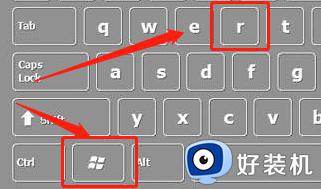
2、输入路径
在输入框中,输入共享文件夹的网络路径
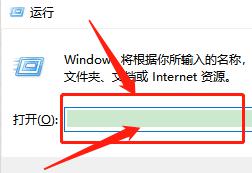
3、点击浏览
输入完成后,点击“浏览”即可。
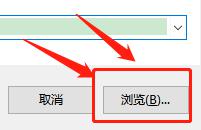
上文就是给大家总结的关于win10访问共享文件夹的方法的全部内容了,平时大家在遇到这种情况的时候,就按照上述的方法进行操作就好了哦。